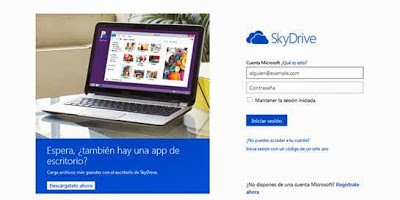Buenas a tod@s
Hoy vengo con un nuevo tutorial que a más de uno le puede venir bien. Trata de cómo podemos editar y compartir ficheros de Office sin necesidad de tener instalado el Office en nuestro equipo aprovechado el servicio SkyDrive. Podemos utilizarlo desde cualquier dispositivo que tenga un navegador lo suficientemente actual y potente (un pc, una Tablet o incluso en un móvil)
Un poco de historia
Hace algún tiempo y sin hacer demasiado ruido, Microsoft creo su servicio de almacenamiento en la nube. No recuerdo exactamente cuando apareció, recuerdo que instalabas una aplicación en Windows XP y creaba una unidad dentro de mi pc que se llamaba SkyDrive. Esta unidad tenía la particularidad de que cuando metías un fichero automáticamente se subía a un disco duro virtual en internet. La verdad es que funcionaba bien pero era realmente lenta.
Con el paso del tiempo servicios como DropBox se han puesto muy de moda, sobre el papel el servicio es igual, ¿pero porque DropBox triunfo y SkyDrive quedo olvidado?
Simple, el software de sincronización
La aplicación de Dropbox sincroniza una carpeta de tu equipo automáticamente en segundo plano, mientras que la antigua de SkyDrive era manual. A todas instancias era como enchufar un “PenDrive” en tu pc, si copiabas un fichero te aparecía el típico mensaje de “copiando” con unos tiempos de escándalo, (mi ADSL de 1Mbit con 128 Kbits de subida no era Billy el rápido). Con el paso del tiempo además de mejorar notablemente las conexiones a internet también lo ha hecho el software de sincronización, siendo mucho más parecido al de DropBox que al que tenía anteriormente (todo un acierto).
Microsoft hace tiempo, creo una versión light de sus office que integro dentro del propio Hotmail (entonces era Live Mail creo o algo así). Permitía pre-visualizar documento de office de forma perfecta (al final es un office recortado en funciones nada más).
Con la nueva reestructuración de servicios, esta versión de Office ha evolucionado, además de ver documentos permite editarlos y ha sido integrada dentro del propio SkyDrive. Por lo que si subimos un fichero a SkyDrive podremos editarlo desde el propio navegador.
Entramos en SkyDrive
Si no tenemos una cuenta Microsoft debemos darnos de alta. Además de SkyDrive y los 7 gigas de almacenamiento gratis, obtendremos acceso al correo Electrónico de Outlook.com, Skype y al resto de servicio que Microsoft ofrece.
Si ya tenemos una cuenta, Vamos a entrar en aplicación web de SkyDrive
Este es el menú principal o podríamos llamarlo directorio principal. Aquí podemos ver el espacio que tenemos, y las carpetas que hay creadas. Como podéis observar la interfaz el muy clara y limpia.
Crear una carpeta dentro de SkyDrive
Vamos a compartir con cada usuario una carpeta, así que crearemos una para cada uno de ellos.
Creamos la carpeta pinchando en el menú superior “Crear” y en el desplegable seleccionamos “Carpeta”
Ponemos un nombre identificativo para la carpeta que compartiremos
Introduciremos todos los ficheros que deseamos compartir con el usuario en esta carpeta
Dar acceso a la carpeta compartida
Pulsar botón derecho sobre esta carpeta y darle a compartir
Ahora pinchamos en obtener un vínculo.
Estas son las tres opciones que nos ofrece para compartir archivos
Para esta guía he generado un enlace de solo lectura, pero si deseáramos que el usuario pudiera modificar los podríamos utilizar cualquiera de las otras opciones que nos ofrece, el proceso es similar.
En este caso, pulsamos solo lectura y nos llevara a la siguiente página donde nos aparece en enlace
Debemos enviar este enlace al usuario para que tenga acceso a la carpeta. El usuario al entrar solo podrá ver el contenido de esta carpeta.
Tenemos un botón que podemos pulsar para acortar la URL, esto es algo opcional. Simplemente pulsamos en el botón acortar y la dirección cambiara a una más corta
Como subir los ficheros
Podemos hacerlo de dos formas según nuestro interés.
- Instalando la aplicación de SkyDrive en nuestro ordenador para mantener las carpetas sincronizadas.
- Subirlo directamente a la carpeta a través de la aplicación web.
Vamos a explicar el segundo caso ya que es el que me parece más útil para este fin
Para subirlo a la carpeta simplemente navegamos a la carpeta de SkyDrive donde deseamos subir el fichero y arrastramos el fichero de nuestro equipo a la página.
En ese momento aparecerá abajo a la derecha un mensaje indicando el progreso de la operación.
Una vez que termine veremos el fichero en la carpeta de SkyDrive.
¿Qué verá el usuario?
Esto es lo que verá al entrar en el enlace que le hemos enviado.
Si pincha en el informe podrá verlo gracias a las Office apps.
Podrá interaccionar con todos los filtros y al cerrar el documento no se guardará ningún cambio ya que el usuario solo tiene permisos de lectura, no de modificación.
Si hubiéramos dado permisos de modificación le preguntaría para guardar los cambios, como cualquier fichero de Excel.
Otras consideraciones
Esta operación la podemos realizar con ficheros de Word, Excel y PowerPoint.
El funcionamiento es realmente bueno, aunque exige una pequeña adaptación de los ficheros ya que hay ciertas características que esta versión no posee.
He estado revisando el contrato de licencia de Microsoft y en principio no pone ninguna restricción a las cuentas gratuitas no como en otros casos. De todas formas si pensamos utilizar este servicio para que nuestros clientes accedan a sus informes podemos comprar una cuenta Premium para ahórranos posibles problemas legales, además no tienen un coste excesivo (en torno a 5 euros al mes, incluyendo correo, más espacio y más funcionalidades).
Final del tutorial
SkyDrive se ha hecho mayor y se ha convertido en un servicio muy interesante. Podemos editar cualquier fichero de Office además de poder utilizarlo como disco duro virtual. Me parece todo un acierto la integración que han hecho porque a día de hoy muchos usuarios siguen utilizando los programas de office de Microsoft que muchas veces no es tan fácil de abrir desde otros programas. Además de publicar ficheros como tal también nos permite crear encuentras y algunas cosas más bastante chulas, pero eso es harina de otro tutorial jeje.
Espero que este tutorial sea interesante, no muy aburrido y sobre todo que sirva para algo.
Muy importante, si decides comentar o republicar parte de este articulo porque te ha sido útil, por favor cita la fuente y el autor del mismo (vamos cítame) y pon un enlace al artículo de mi blog
Muchas gracias por leerme.
Saludetes a todos
P.D. Podéis seguirme en Twitter @jberron y linkedin